Aggiungere creatori di lab a un piano lab in Azure Lab Services
Nota
Questo articolo fa riferimento alle funzionalità disponibili nei piani lab, che hanno sostituito gli account lab.
Questo articolo descrive come aggiungere utenti come creatori di lab a un account lab o a un piano lab in Azure Lab Services. Gli utenti con il ruolo Creator lab possono creare lab e gestire lab per l'account lab o il piano lab.
Prerequisiti
- Per aggiungere creatori di lab a un piano lab, l'account Azure deve avere assegnato il ruolo Controllo degli accessi in base al ruolo di Proprietario di Azure nel gruppo di risorse. Altre informazioni sui ruoli predefiniti di Azure Lab Services.
Aggiungere l'account utente Di Microsoft Entra al ruolo Autore del lab
Per creare o modificare un lab nel sito Web di Azure Lab Services (https://labs.azure.com), all'account Azure deve essere assegnato il ruolo Autore lab nel controllo degli accessi in base al ruolo di Azure. Se si assegna il ruolo Autore lab a un utente nel gruppo di risorse del piano lab, tale utente può creare lab per tutti i piani lab nel gruppo di risorse. Altre informazioni sui ruoli predefiniti di Azure Lab Services.
Nota
I proprietari di un piano lab possono creare automaticamente i lab e non devono essere assegnati al ruolo Autore di lab.
Selezionare il gruppo di risorse che contiene il piano lab.
Nella pagina Controllo di accesso (IAM) selezionare Aggiungi>Aggiungi un'assegnazione di ruolo.
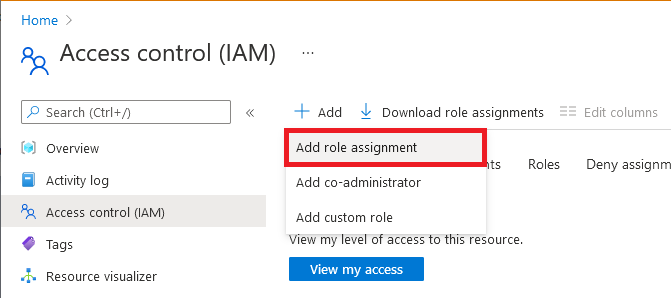
Nella scheda Ruolo selezionare il ruolo Autore di lab.
Nella scheda Membri selezionare l'utente da aggiungere al ruolo Autori di lab.
Nella scheda Rivedi e assegna selezionare Rivedi e assegna per assegnare il ruolo.
Avviso
Quando si crea un lab, vengono concesse automaticamente le autorizzazioni di proprietario del lab. Se si ha il ruolo Autore lab a livello di piano del lab, è possibile notare un breve ritardo per poter accedere al lab appena creato. Questo ritardo è dovuto al fatto che le autorizzazioni proprietario devono essere propagate. Per risolvere questo problema, è possibile assegnare un ruolo che consente di visualizzare i lab, ad esempio Lab Creator, nel gruppo di risorse che contiene il piano lab.
Se si usa un account lab, assegnare il ruolo Autore lab nell'account lab.
Aggiungere un utente guest come autore del lab
Se è necessario aggiungere un utente esterno come creatore di lab, è necessario aggiungere l'utente esterno come account guest nell'ID Microsoft Entra collegato alla sottoscrizione di Azure.
È possibile usare i tipi di account di posta elettronica seguenti:
- Un account di posta elettronica di dominio Microsoft, ad esempio outlook.com, hotmail.com, msn.com o live.com.
- Un account di posta elettronica non Microsoft, ad esempio quello fornito da Yahoo! o Google. L'utente deve collegare l'account a un account Microsoft.
- Un account GitHub. L'utente deve collegare l'account a un account Microsoft.
Per aggiungere un utente guest come creatore di lab:
Seguire questa procedura per aggiungere utenti guest all'ID Microsoft Entra.
Se si usa un account di posta elettronica fornito dall'ID Microsoft Entra dell'università, non è necessario aggiungerli come account guest.
Seguire questa procedura per assegnare il ruolo Autore lab all'account utente Microsoft Entra.
Importante
Solo gli autori di lab necessitano di un account in Microsoft Entra connesso alla sottoscrizione di Azure. Per i requisiti dell'account per gli utenti del lab, vedere Accedere a un lab in Azure Lab Services.
Passaggi successivi
Fai riferimento ai seguenti articoli:
Commenti e suggerimenti
Presto disponibile: Nel corso del 2024 verranno gradualmente disattivati i problemi di GitHub come meccanismo di feedback per il contenuto e ciò verrà sostituito con un nuovo sistema di feedback. Per altre informazioni, vedere https://aka.ms/ContentUserFeedback.
Invia e visualizza il feedback per
